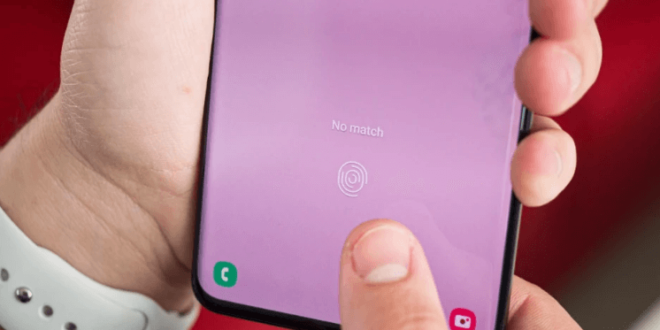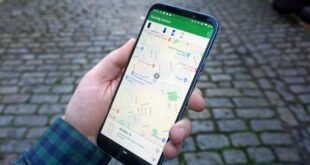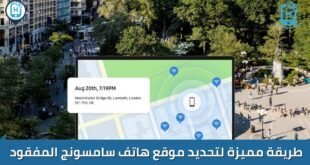كيفية التسجيل أو إضافة بصمة الإصبع على Samsung Galaxy S21. ستتعرف عليها من خلال هذا المقال من اجل زيادة أمان هاتفك الذكي الجديد من Samsung باستخدام المصادقة البيومترية ، وخاصة فتح بصمة الإصبع.
المصادقة البيومترية من سامسونج
تتمتع أجهزة Samsung الحديثة من سلسلة Galaxy S9 وحتى أحدث الموديلات بميزة أمان معززة من خلال المصادقة البيومترية. ومن بين الميزات المذكورة ، التعرف على الوجوه ومسح قزحية العين ومسح بصمات الأصابع. يعتبر مسح قزحية العين من أكثر المصادقة أمانًا لأنه من الصعب بالفعل الانتحال. من ناحية أخرى ، يعتبر التعرف على الوجه ومسح بصمات الأصابع طرقًا أسرع وأكثر ملاءمة لفتح القفل.
إذا كنت تتساءل عن كيفية إعداد أمان إضافي على جهاز Samsung Galaxy S21 الجديد الخاص بك باستخدام ماسح بصمة الإصبع المدمج ، إليك كيفية التسجيل أو إضافة بصمة إصبع جديدة على Galaxy S21 وإعدادها للمصادقة البيومترية للهاتف.
كيفية التسجيل أو إضافة بصمة الإصبع على Samsung Galaxy S21
قبل المتابعة ، تأكد من أنك قمت بالفعل بإنشاء وإعداد نوع شاشة القفل الأساسي على هاتفك. يمكنك استخدام إما رقم تعريف شخصي أساسي أو نقش أو كلمة مرور. بحلول ذلك الوقت ، يجب أن تكون جاهزًا لإعداد أمان القياسات الحيوية مثل التعرف على الوجه وبصمات الأصابع.
خطوات سهلة للتسجيل أو إضافة بصمة الإصبع على Galaxy S21
1. عندما تكون جاهزًا ، اسحب لأعلى من أسفل الشاشة الرئيسية لفتح عارض التطبيقات.
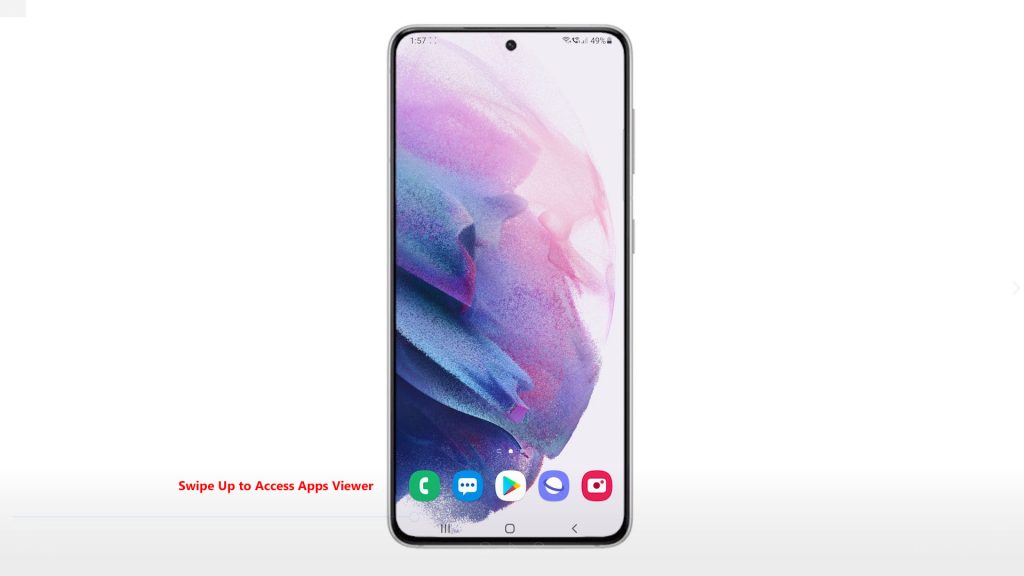
في عارض التطبيقات ، سترى رموز تطبيقات مختلفة أو عناصر تحكم في الاختصارات.
2. اضغط على أيقونة الإعدادات للمتابعة.
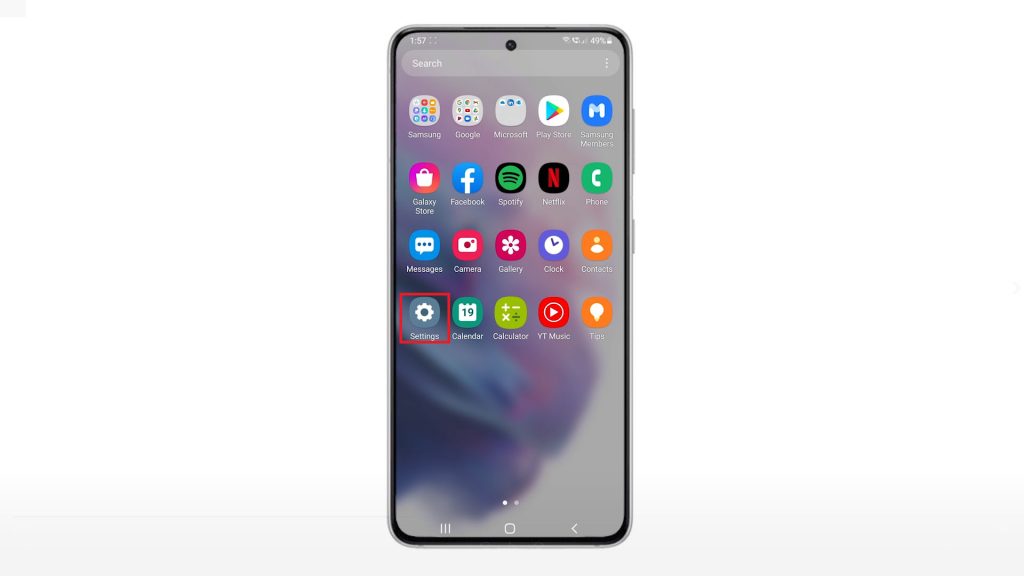
سيؤدي القيام بذلك إلى تشغيل قائمة الإعدادات الرئيسية بهاتفك. هنا ، سترى قائمة بجميع الميزات الأساسية والمتقدمة التي يمكنك تنشيطها وإدارتها.
3. قم بالتمرير لأسفل أو لأعلى لعرض المزيد من العناصر. ثم انقر فوق القياسات الحيوية والأمان.
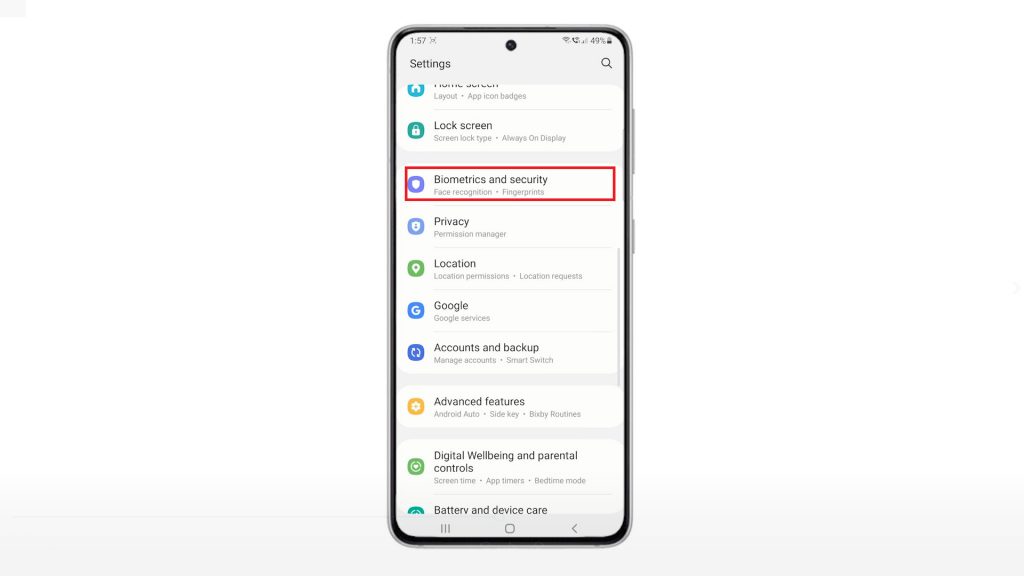
تفتح نافذة أخرى تحتوي على جميع القياسات الحيوية وميزات الأمان مثل بصمات الأصابع والتعرف على الوجوه.
4. لتسجيل بصمة إصبع جديدة ، انقر فوق بصمات الأصابع .
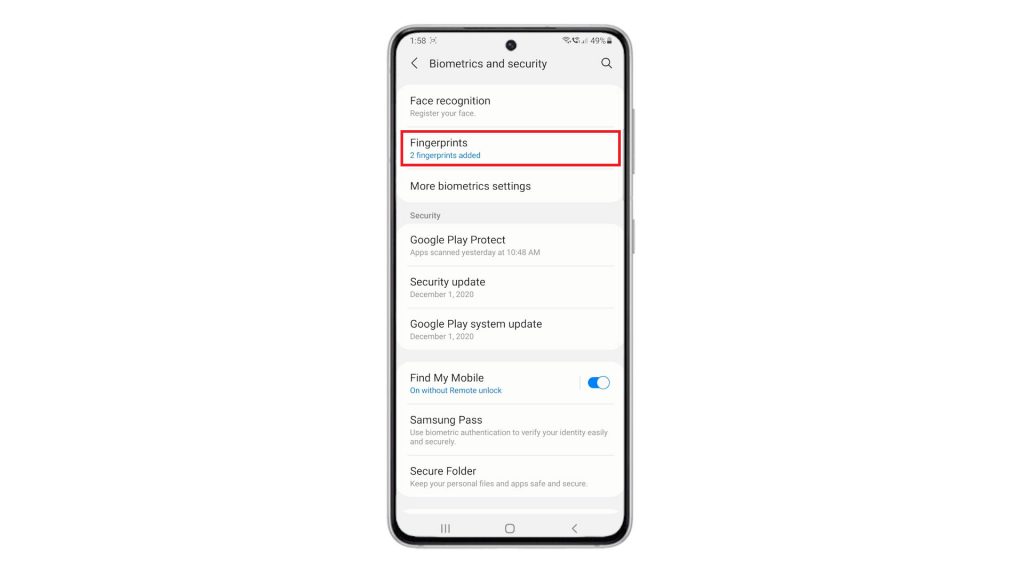
أدخل نمط إلغاء قفل الشاشة أو رمز المرور للمتابعة ، إذا طُلب منك ذلك.
سيتم تشغيل قائمة Fingerprints بعد ذلك. هنا ، سترى جميع بصمات الأصابع المسجلة جنبًا إلى جنب مع العناصر الأخرى ذات الصلة.
5. انقر فوق إضافة بصمة إصبع للمتابعة.
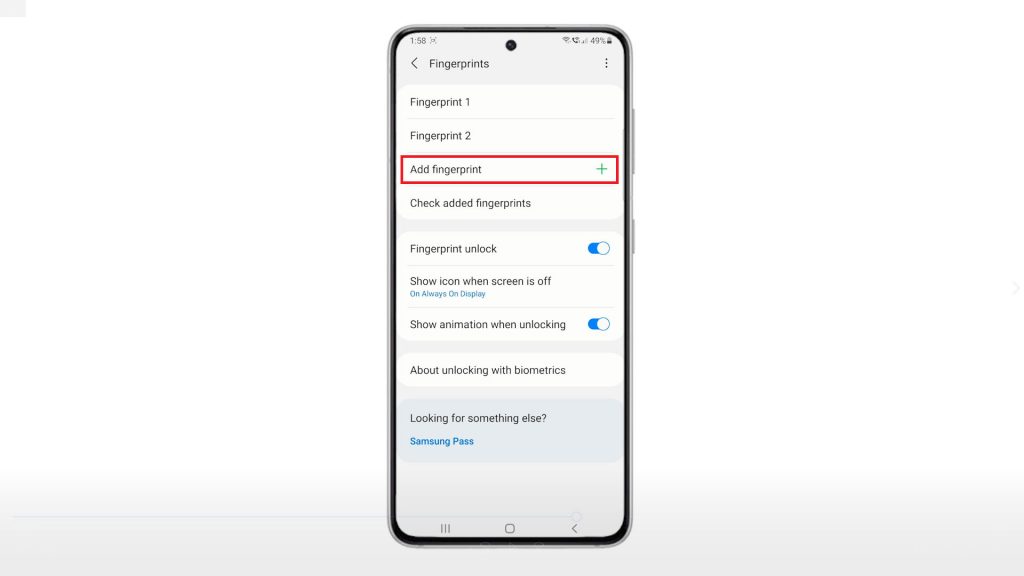
سيتم تحميل معالج مسح بصمات الأصابع على الشاشة التالية.
يتم أيضًا توفير الإرشادات الأساسية حتى يتم إرشادك بشأن ما يجب القيام به بعد ذلك.
6. ضع إصبعك على المستشعر واضغط عليه لبدء المسح.
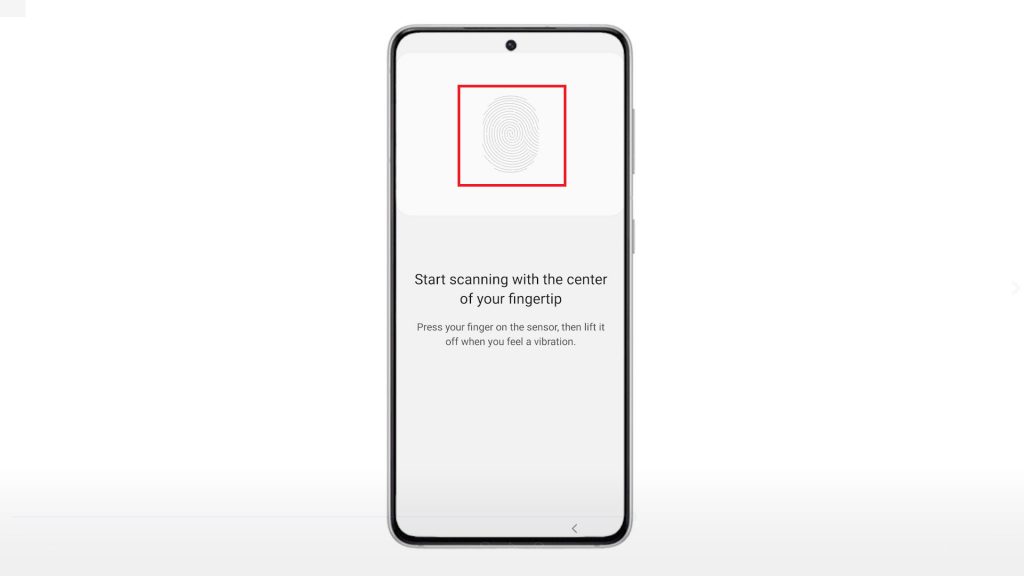
تأكد من اتباع التعليمات التي تظهر على الشاشة حيث ستعلمك متى تضغط أو ترفع إصبعك عن المستشعر.
قد تستغرق عملية المسح بأكملها عدة دقائق اعتمادًا على كيفية اتباعك لإجراء المسح. سيساعدك مستوى النسبة المئوية في تحديد حالة المسح الحالية.
بمجرد أن تصل إلى 100 بالمائة ، سترى تأكيدًا يفيد بإضافة بصمة الإصبع.
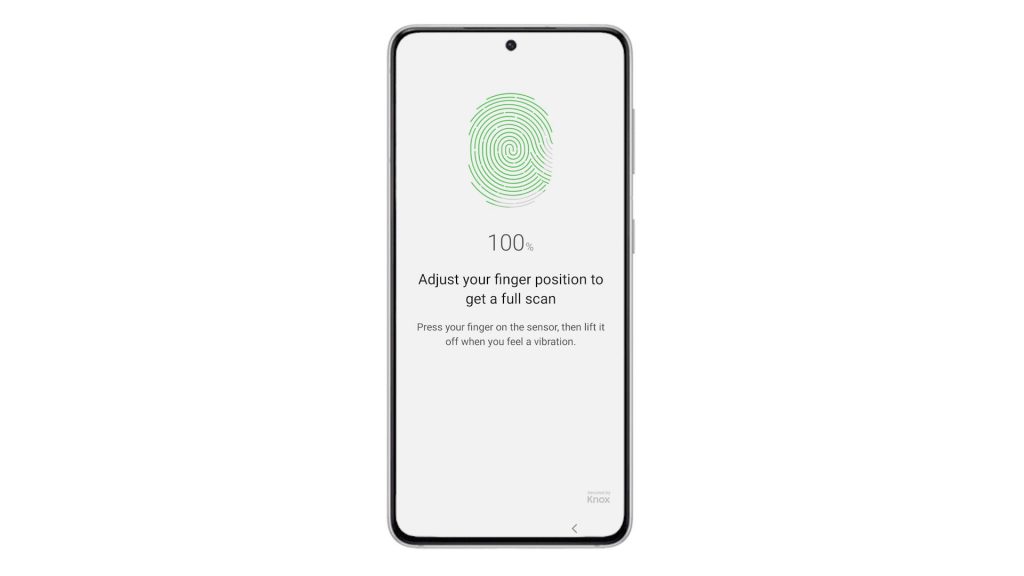
يمكنك اختيار إضافة بصمة إصبع أخرى أو التوقف عند هذا الحد.
7. لإضافة بصمة إصبع أخرى ، انقر فوق إضافة. خلاف ذلك ، انقر فوق تم .
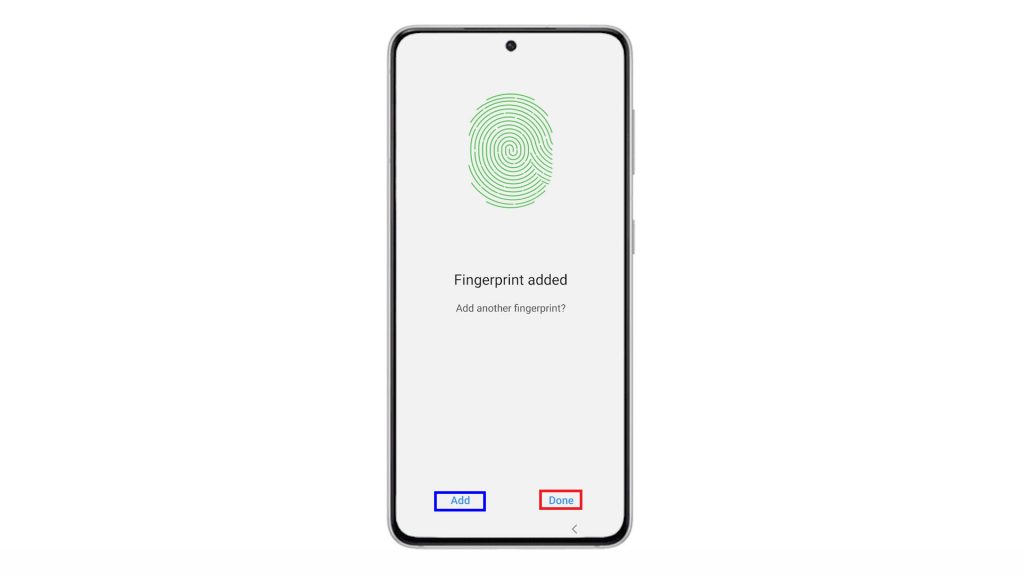
سيتم بعد ذلك إضافة بصمة الإصبع المسجلة مؤخرًا إلى قائمة بصمات الأصابع.
يمكنك أيضًا تغيير اسم بصمة إصبعك إذا أردت. ما عليك سوى النقر لتحديد بصمة الإصبع التي ترغب في إعادة تسميتها ، واكتب اسمك المفضل ثم احفظ التغييرات.
للتحقق مما إذا تمت إضافة بصمة الإصبع بنجاح ، حاول قفل هاتفك ثم إلغاء قفله باستخدام بصمة الإصبع المسجلة مؤخرًا. إذا تم فتحه ، فهذا يعني أن تسجيل بصمة الإصبع كان ناجحًا. خلاف ذلك ، سوف تحتاج إلى إعادة تسجيل بصمة الإصبع.
لا يمكن إضافة بصمة إصبع جديدة على Galaxy S21؟
إذا واجهت بعض الخطأ عند محاولة تسجيل بصمة إصبعك مثل هاتفك غير قادر على تسجيلها أو التعرف عليها ، فاحرص على فحص الشاشة ومستشعر بصمات الأصابع بحثًا عن الأوساخ والخدوش. قد تمنع هذه العوامل مستشعر بصمة الهاتف من التعرف على بصمات الأصابع. تأكد أيضًا من أن الإصبع الذي تحاول تسجيله نظيف وليس به أي ندوب أو تجاعيد. حجم الإصبع هو أيضًا عامل آخر يجب مراعاته. الأصابع الصغيرة أو النحيلة لديها فرص أكبر في عدم التعرف عليها.